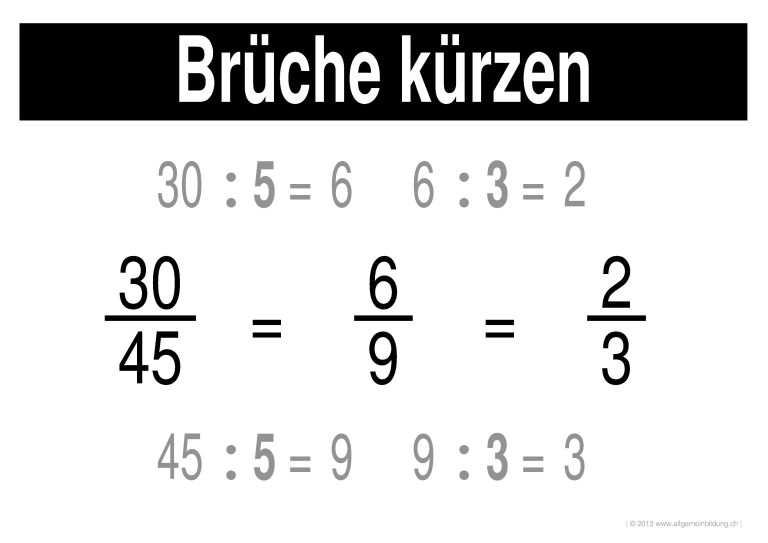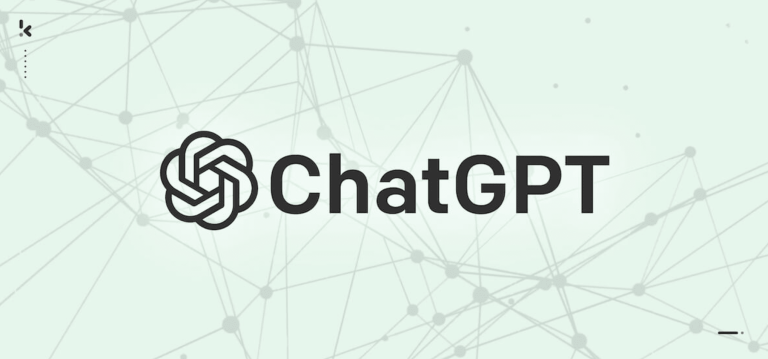Es kann sehr frustrierend sein, wenn eingehende Anrufe auf Ihrem Android-Gerät nicht angezeigt werden. Vielleicht haben Sie bemerkt, dass Ihr Handy klingelt, aber der Bildschirm bleibt schwarz, oder der Anruf wird nicht in der Anrufliste angezeigt. Dieses Problem kann aus verschiedenen Gründen auftreten und hat viele mögliche Lösungen. In diesem Artikel erfahren Sie, warum dieses Problem auftritt und wie Sie es beheben können.
Häufige Ursachen für das Problem „Eingehende Anrufe werden nicht angezeigt”
Bevor wir uns mit den Lösungen beschäftigen, sollten wir die möglichen Ursachen untersuchen, warum eingehende Anrufe auf Android-Geräten nicht angezeigt werden:
- Benachrichtigungseinstellungen: Wenn die Benachrichtigungseinstellungen für Anrufe deaktiviert sind, wird der eingehende Anruf nicht auf dem Bildschirm angezeigt.
- App-Probleme: Probleme mit der Telefon-App oder einer Drittanbieter-App können dazu führen, dass eingehende Anrufe nicht angezeigt werden.
- Störungen im Betriebssystem: Manchmal können Softwareprobleme oder Bugs im Android-Betriebssystem dazu führen, dass Anrufe nicht richtig angezeigt werden.
- Flugmodus: Wenn Ihr Gerät im Flugmodus ist, werden keine Anrufe durchgelassen.
- Netzwerkprobleme: Schwaches oder instabiles Mobilfunknetz kann dazu führen, dass Anrufe nicht korrekt verbunden oder angezeigt werden.
- Probleme mit der SIM-Karte: Eine beschädigte oder schlecht eingesetzte SIM-Karte kann ebenfalls zu Anrufproblemen führen.
Schritt 1: Überprüfen Sie Ihre Benachrichtigungseinstellungen
Die erste und einfachste Lösung besteht darin, Ihre Benachrichtigungseinstellungen zu überprüfen. Wenn die Benachrichtigungen für eingehende Anrufe deaktiviert sind, sehen Sie keine Anrufe auf dem Bildschirm. Um dies zu überprüfen, gehen Sie folgendermaßen vor:
- Öffnen Sie die Einstellungen auf Ihrem Android-Gerät.
- Scrollen Sie nach unten und tippen Sie auf Apps & Benachrichtigungen.
- Wählen Sie Telefon oder die entsprechende App, die für Anrufe verantwortlich ist.
- Überprüfen Sie, ob die Benachrichtigungen aktiviert sind, und stellen Sie sicher, dass die Option für „Eingehende Anrufe anzeigen” aktiviert ist.
Wenn diese Einstellung bereits aktiviert war und das Problem weiterhin besteht, fahren Sie mit den nächsten Schritten fort.
Schritt 2: Starten Sie das Gerät neu
Ein einfacher Neustart des Geräts kann oft Probleme beheben, die durch temporäre Störungen im Betriebssystem verursacht werden. Dadurch werden alle Hintergrundprozesse zurückgesetzt und Fehler, die dazu führen könnten, dass Anrufe nicht angezeigt werden, können behoben werden. Gehen Sie dazu folgendermaßen vor:
- Halten Sie die Power-Taste Ihres Geräts gedrückt, bis die Optionen zum Ausschalten oder Neustarten erscheinen.
- Wählen Sie Neustarten, um das Gerät neu zu starten.
Nachdem das Gerät neu gestartet wurde, prüfen Sie, ob eingehende Anrufe jetzt korrekt angezeigt werden.
Schritt 3: Überprüfen Sie die App-Einstellungen und den Cache der Telefon-App
Ein weiteres häufiges Problem tritt auf, wenn die Telefon-App oder eine Drittanbieter-App beschädigte Daten oder einen vollen Cache hat. Dies kann dazu führen, dass eingehende Anrufe nicht angezeigt werden. Um dies zu beheben, gehen Sie folgendermaßen vor:
- Öffnen Sie die Einstellungen und tippen Sie auf Apps & Benachrichtigungen.
- Wählen Sie die Telefon-App aus der Liste.
- Tippen Sie auf Speicher & Cache und wählen Sie Cache leeren.
- Wenn das Problem weiterhin besteht, tippen Sie auf Daten löschen, um die App auf ihre Standard-Einstellungen zurückzusetzen. Beachten Sie, dass durch das Löschen der Daten alle gespeicherten Informationen wie Anrufprotokolle entfernt werden.
Starten Sie Ihr Gerät anschließend neu und überprüfen Sie, ob das Problem weiterhin besteht.
Schritt 4: Überprüfen Sie den Flugmodus und die Netzwerkeinstellungen
Wenn Ihr Gerät im Flugmodus ist oder Sie kein zuverlässiges Mobilfunknetz haben, können Anrufe nicht durchkommen. Überprüfen Sie daher Folgendes:
- Gehen Sie zu den Einstellungen und stellen Sie sicher, dass der Flugmodus deaktiviert ist.
- Überprüfen Sie, ob Ihr Gerät eine stabile Mobilfunkverbindung hat, und stellen Sie sicher, dass die Mobilen Daten aktiviert sind.
- Wenn Sie Probleme mit dem Netzwerk haben, versuchen Sie, den Flughafenmodus für einige Minuten zu aktivieren und dann zu deaktivieren, um die Verbindung neu herzustellen.
Manchmal hilft es auch, das Gerät in den „Netzwerkmodus” zu versetzen oder den Anbieter zu kontaktieren, wenn Netzwerkprobleme bestehen.
Schritt 5: Überprüfen Sie Ihre SIM-Karte
Ein weiterer Grund für das Problem könnte eine fehlerhafte oder schlecht sitzende SIM-Karte sein. Stellen Sie sicher, dass die SIM-Karte korrekt eingelegt ist und keine Beschädigungen aufweist. Wenn nötig, entfernen Sie die SIM-Karte und setzen Sie sie erneut ein.
Wenn das Problem weiterhin besteht, versuchen Sie, die SIM-Karte in ein anderes Gerät zu legen, um zu prüfen, ob die Karte oder das Gerät das Problem verursacht. Falls nötig, können Sie sich an Ihren Mobilfunkanbieter wenden, um eine neue SIM-Karte zu erhalten.
Schritt 6: Software-Update durchführen
Ein weiteres häufiges Problem tritt auf, wenn das Betriebssystem auf Ihrem Android-Gerät veraltet ist. Entwickler veröffentlichen regelmäßig Updates, um Fehler zu beheben und die Leistung zu verbessern. Wenn Ihre Android-Version veraltet ist, kann es sein, dass bestimmte Funktionen, wie das Anzeigen eingehender Anrufe, nicht richtig funktionieren. Um ein Update zu überprüfen, gehen Sie folgendermaßen vor:
- Gehen Sie zu den Einstellungen und wählen Sie System > Software-Update.
- Wenn ein Update verfügbar ist, tippen Sie auf Herunterladen und installieren.
Fazit: So beheben Sie das Problem „Eingehende Anrufe werden nicht angezeigt”
Das Problem, dass eingehende Anrufe auf Ihrem Android-Gerät nicht angezeigt werden, kann durch verschiedene Ursachen hervorgerufen werden, von fehlerhaften Einstellungen bis hin zu Problemen mit der Netzwerkverbindung oder der SIM-Karte. Die oben genannten Lösungen sollten Ihnen helfen, das Problem zu diagnostizieren und zu beheben. Wenn das Problem weiterhin besteht, kann es hilfreich sein, den Hersteller des Geräts oder den Mobilfunkanbieter zu kontaktieren, um weitere Unterstützung zu erhalten.